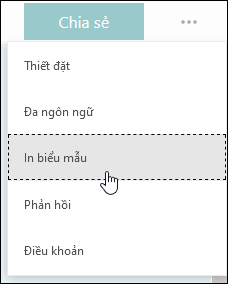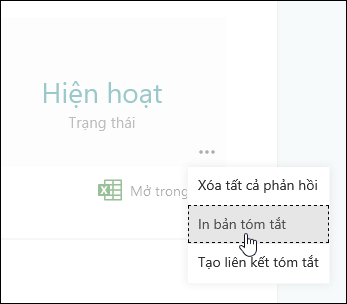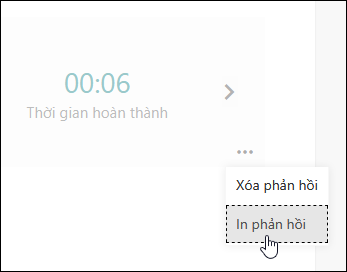Mẹo: Tìm hiểu thêm về Microsoft Forms hoặc bắt đầu ngay lập tức và tạo cuộc khảo sát, bài kiểm tra hoặc cuộc thăm dò ý kiến. Muốn xây dựng thương hiệu, loại câu hỏi và phân tích dữ liệu nâng cao hơn? Dùng thử Giọng nói khách hàng Dynamics 365.
Khi bạn tạo khảo sát, bài kiểm tra, cuộc thăm dò ý kiến và các loại biểu mẫu khác, bạn có thể in một biểu mẫu trống, tóm tắt phản hồi hoặc phản hồi cho các cá nhân cụ thể.
In biểu mẫu trống
Bạn có thể in một biểu mẫu trống nếu bạn có một kịch bản đòi hỏi người trả lời phải điền vào một bản cứng của nó.
-
Chọn Xem thêm cài đặt biểu mẫu
-
Điều chỉnh cài đặt máy in theo cách bạn muốn.
-
Chọn In.
In tóm tắt phản hồi
Bạn có thể in trang tóm tắt các câu hỏi biểu mẫu, số lượng phản hồi và biểu đồ cho từng câu hỏi cho biết phân tích về cách người trả lời trả lời câu hỏi cụ thể đó.
-
Đi tới tab Phản hồi.
-
Chọn Xem thêm tùy
In câu trả lời cho một cá nhân
Bạn cũng có thể in câu trả lời cho các cá nhân cụ thể.
-
Trên tab Phản hồi , chọn nút Xem kết quả.
-
Chọn Xem thêm tùy chọn
Phản hồi cho Microsoft Forms
Chúng tôi muốn nghe từ bạn! Để gửi phản hồi về Microsoft Forms, chuyển đến góc trên bên phải của biểu mẫu của bạn và chọn Cài đặt biểu mẫu khác